TTEP.CN > 故障 >
win7系统网络被禁用无法上网怎么办 Win7电脑的本地连接被禁用了
win7系统网络被禁用无法上网怎么办 Win7电脑的本地连接被禁用了怎么启用 我们在使用电脑的时候,总是会遇到很多的电脑难题。当我们在遇到了win7系统网络禁用造成无法上网的时候,那么我们应该怎么办呢?今天就一起来跟随TTEP的小编看看怎么解决的吧。
win7系统网络禁用造成无法上网的解决方法:
1、首先第一步我们需要做的就是进入到电脑的桌面上,然后在桌面的左下角位置使用电脑的鼠标对开始菜单按钮进行点击操作,这个时候我们就会看到一个选项列表,直接对里面的控制面板进行选择就可以了,继续进行下一步的操作。
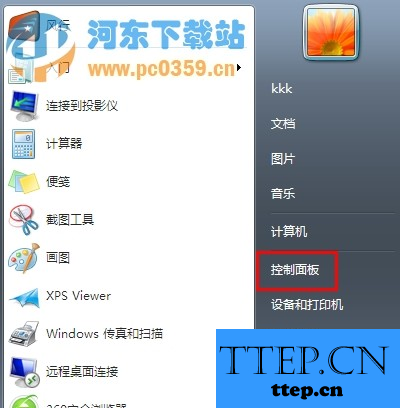
2、当我们在进入到电脑的控制面板页面中以后,就可以看到里面有很多的电脑设置选项,直接在里面找到并选择网络和Internet就可以了,继续往下看。
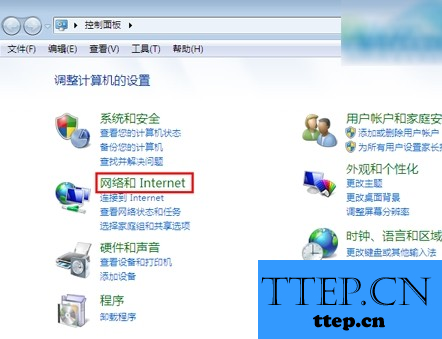
3、这一步我们需要做的就是在这个里面直接对网络和共享中心进行点击就可以了。
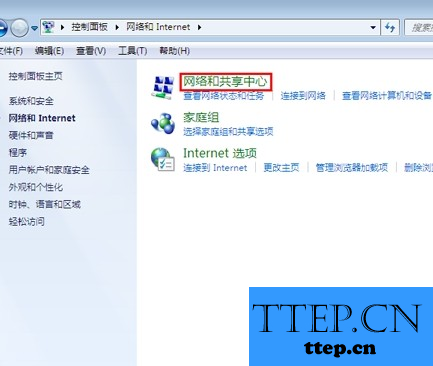
4、这个时候就可以看到弹出一个这样的页面,在左边的位置中找到并选择更改适配器设置就可以了。
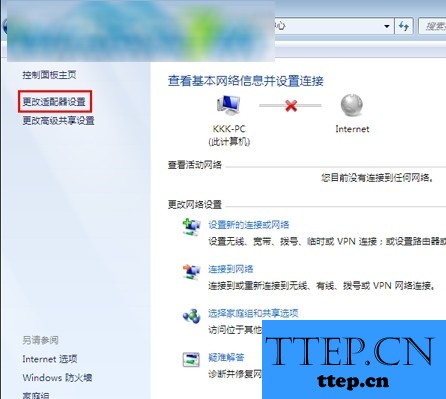
5、这一步我们就要在里面找到本地连接的图标,找到已经可以看到它是被禁用的,这就造成了网络不能使用的情况,找到本地连接直接进行右键点击然后选择启用就可以了。这就是全部的操作过程了,是不是很简单呢?
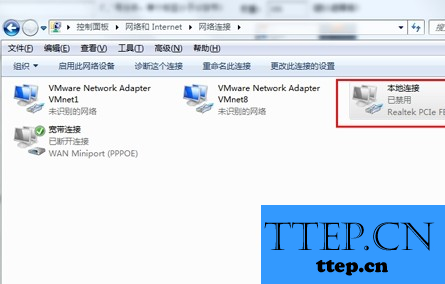
win7系统网络禁用造成无法上网的解决方法:
1、首先第一步我们需要做的就是进入到电脑的桌面上,然后在桌面的左下角位置使用电脑的鼠标对开始菜单按钮进行点击操作,这个时候我们就会看到一个选项列表,直接对里面的控制面板进行选择就可以了,继续进行下一步的操作。
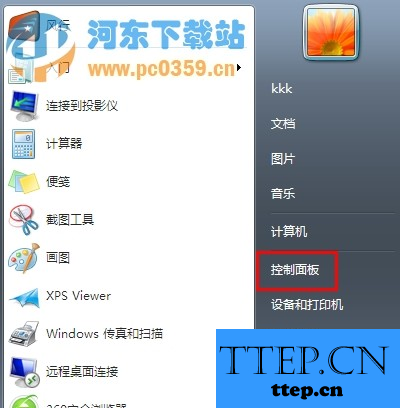
2、当我们在进入到电脑的控制面板页面中以后,就可以看到里面有很多的电脑设置选项,直接在里面找到并选择网络和Internet就可以了,继续往下看。
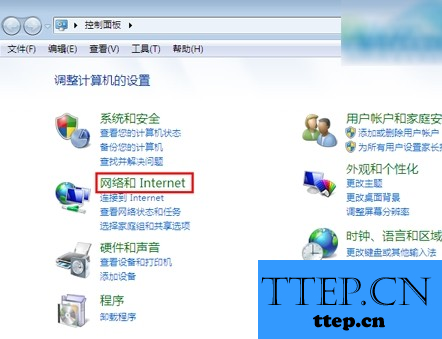
3、这一步我们需要做的就是在这个里面直接对网络和共享中心进行点击就可以了。
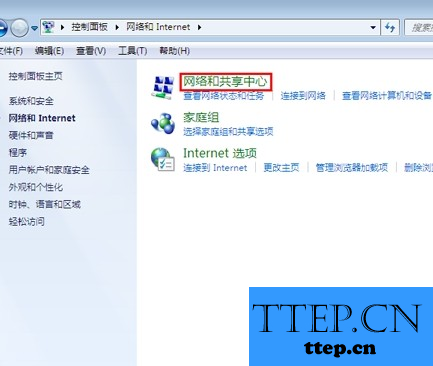
4、这个时候就可以看到弹出一个这样的页面,在左边的位置中找到并选择更改适配器设置就可以了。
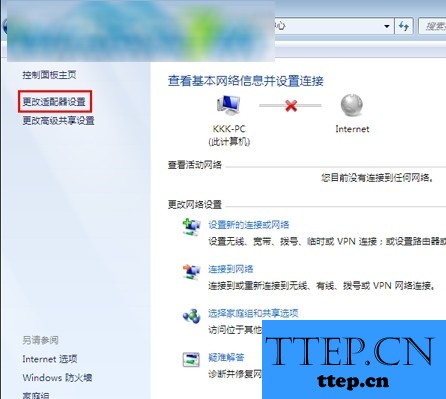
5、这一步我们就要在里面找到本地连接的图标,找到已经可以看到它是被禁用的,这就造成了网络不能使用的情况,找到本地连接直接进行右键点击然后选择启用就可以了。这就是全部的操作过程了,是不是很简单呢?
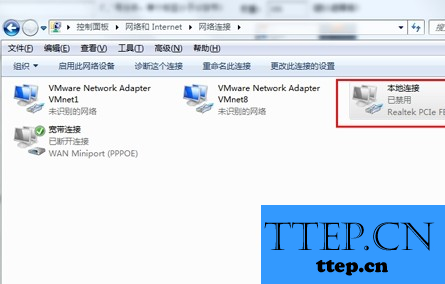
- 上一篇:win8提示没有相机使用权限如何解决 Win8需要权限才能使用摄像头
- 下一篇:没有了
- 最近发表
- 赞助商链接
